|
今天,正运动小助手给大家分享一下运动控制卡之ECIO系列IO卡的用法,C#语言进行ECI IO卡的开发以及测试多个IO读写的交互速度。
01 ECI0032/ECI0064 IO卡的硬件介绍
1.功能介绍
ECI0032/ECI0064等ECI0系列运动控制卡支持以太网、RS232通讯接口和电脑相连,接收电脑的指令运行,可以通过CAN总线连接各个扩展模块,从而扩展输入输出点数。
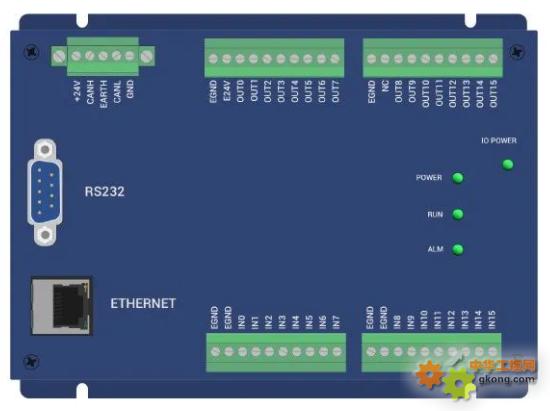
ECI0032 IO控制卡
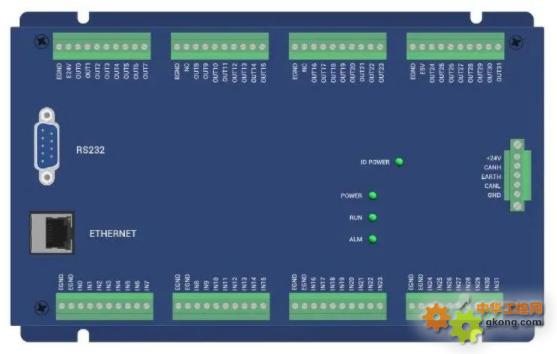
ECI0064 IO控制卡
ECI0032/ECI0064等ECI0系列采用了优化的网络通讯协议,可以实现实时的逻辑控制和IO状态的监控。
ECI0032/ECI0064等ECI0系列IO卡的应用程序可以使用VC,VB,VS,C++,C#等软件开发,程序运行时需要动态库zmotion.dll,调试时可以将ZDevelop软件同时连接控制器,从而方便调试、方便观察。
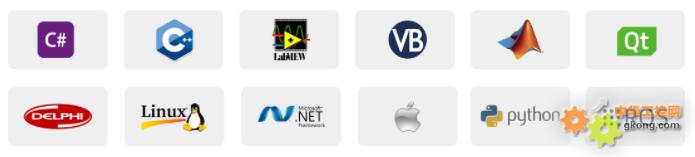
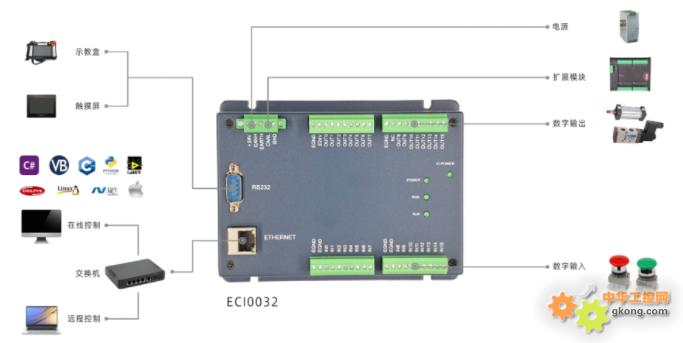
ECI0032系统架构图
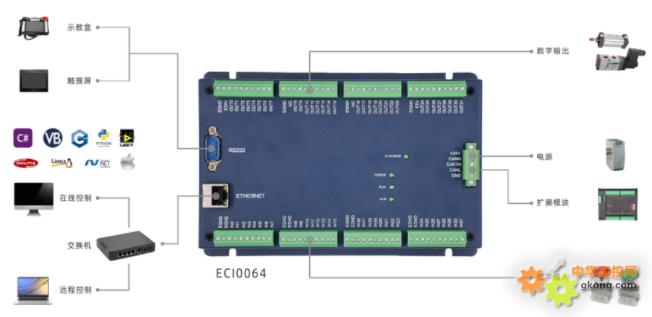
ECI0064系统架构图
2.硬件接口
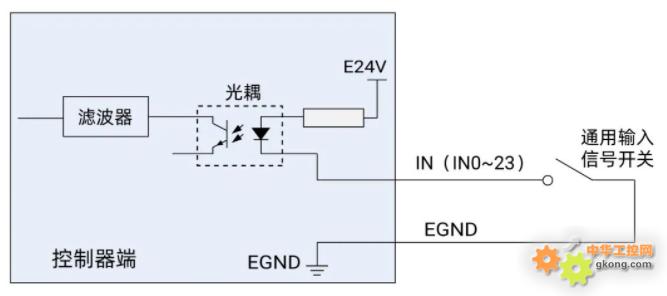
通用输入口电路图
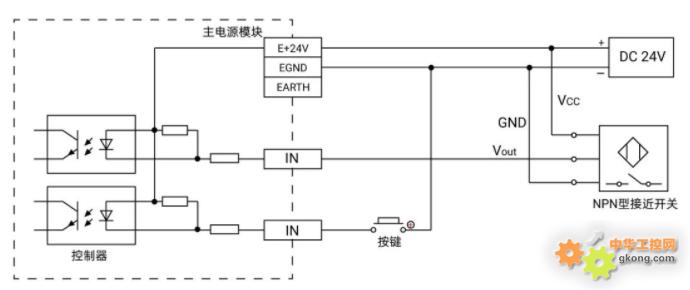
通用输入口接线参考图
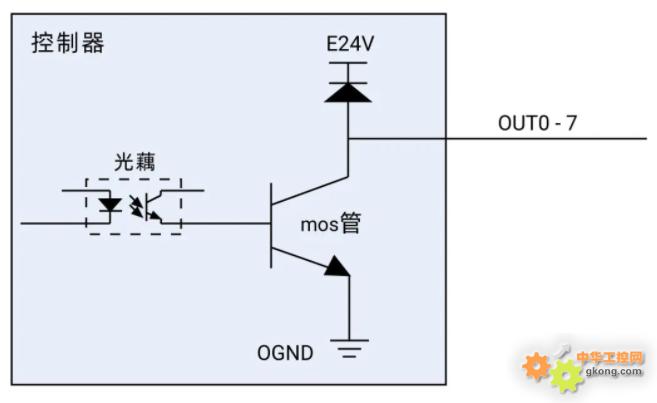
通用输出口电路图
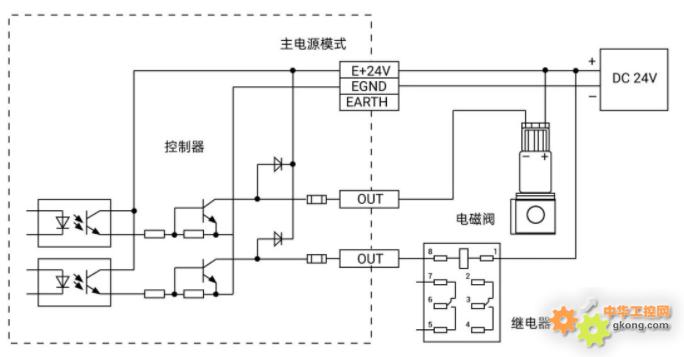
通用输出口接线参考图
3.控制器基本信息
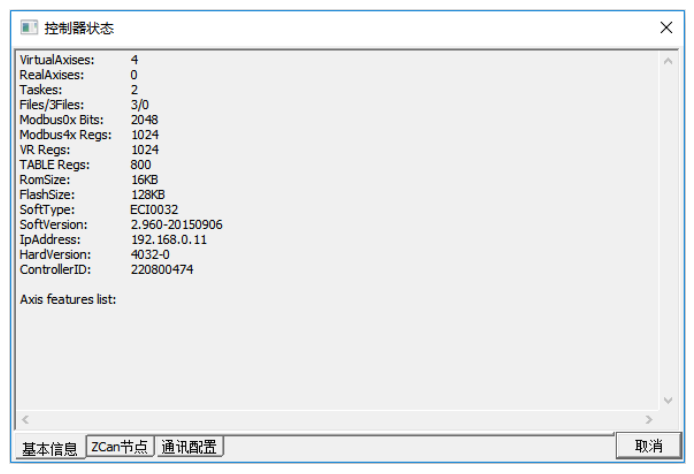
02 C#语言进行ECI IO卡的开发
(一)新建WinForm项目并添加函数库
1.在VS2015菜单“文件”→“新建”→“项目”,启动创建项目向导。
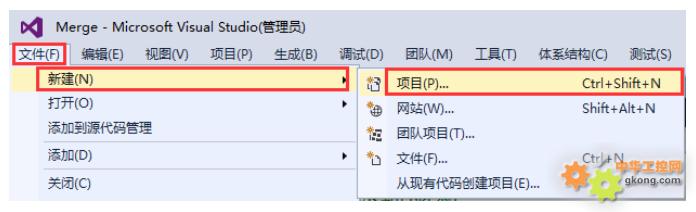
2.选择开发语言为“Visual C#”和.NET Framework 4以及Windows窗体应用程序。
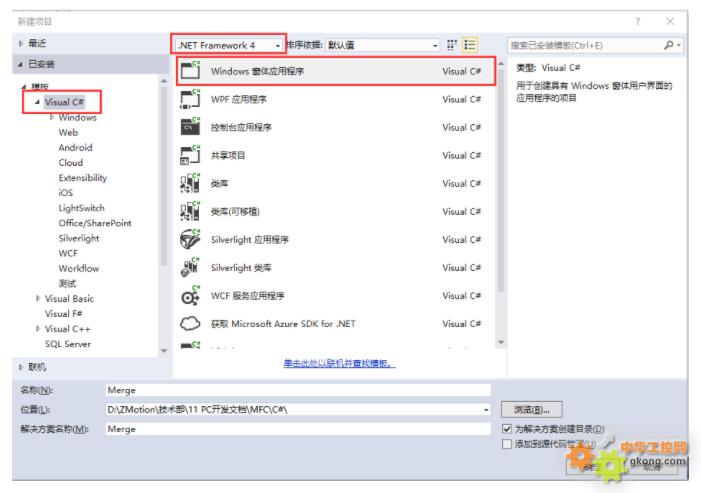
3.找到厂家提供的光盘资料里面的C#函数库,路径如下(64位库为例)。
1)进入厂商提供的光盘资料找到“8.PC函数”文件夹,并点击进入。
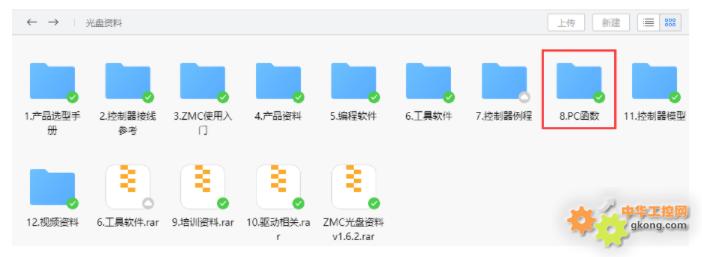
2)选择“函数库2.1”文件夹。
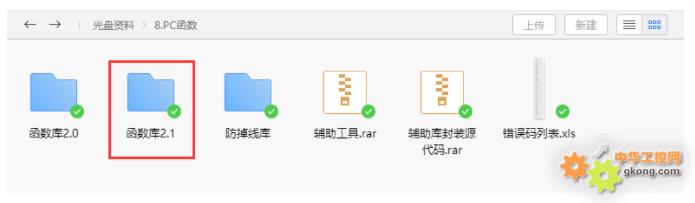
3)选择“Windows平台”文件夹。
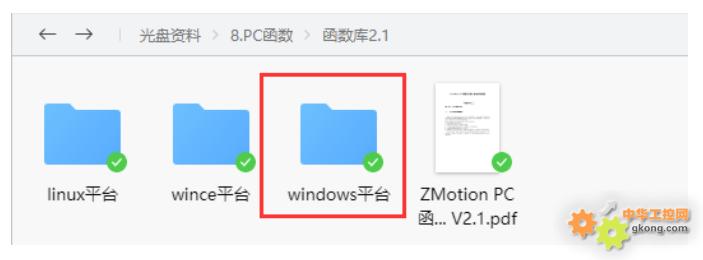
4)根据需要选择对应的函数库,这里选择64位库。
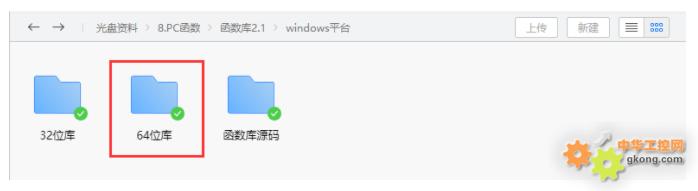
5)解压C#压缩包,里面有C#对应的函数库。
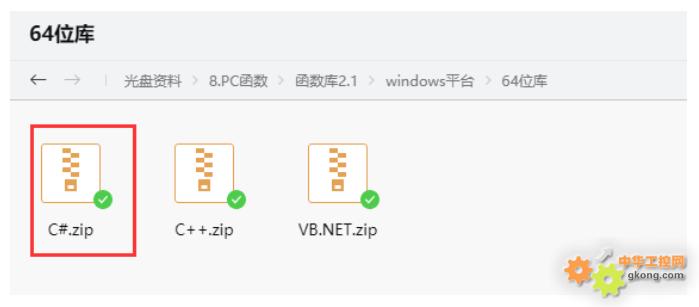
6)函数库具体路径如下。
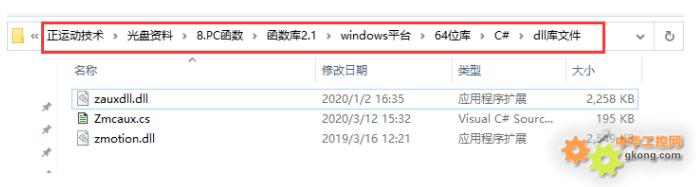
4.将厂商提供的C#的库文件以及相关文件复制到新建的项目中。
1)将zmcaux.cs文件复制到新建的项目里面中。
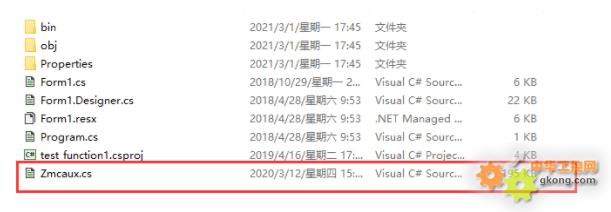
2)将zaux.dll和zmotion.dll文件放入bin\debug文件夹中。
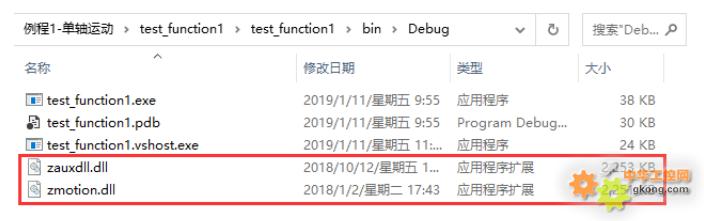
5.用vs打开新建的项目文件,在右边的解决方案资源管理器中点击显示所有文件,然后鼠标右击zmcaux.cs文件,点击包括在项目中。
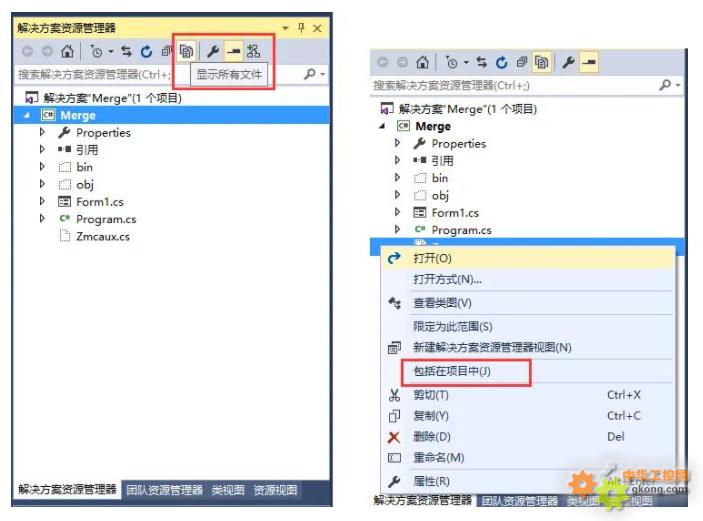
6.双击Form1.cs里面的Form1,出现代码编辑界面,在文件开头写入using cszmcaux,并声明控制器句柄g_handle。
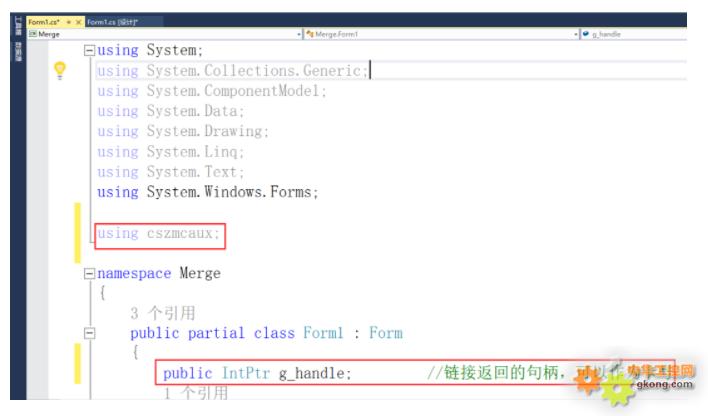
7.至此,项目新建完成,可进行C#项目开发。
(二)PC函数介绍
1.PC函数手册可在光盘资料查看,具体路径如下。
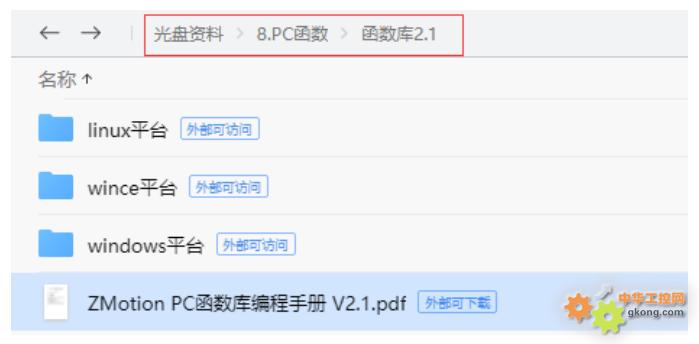
2.链接控制器,获取链接句柄。
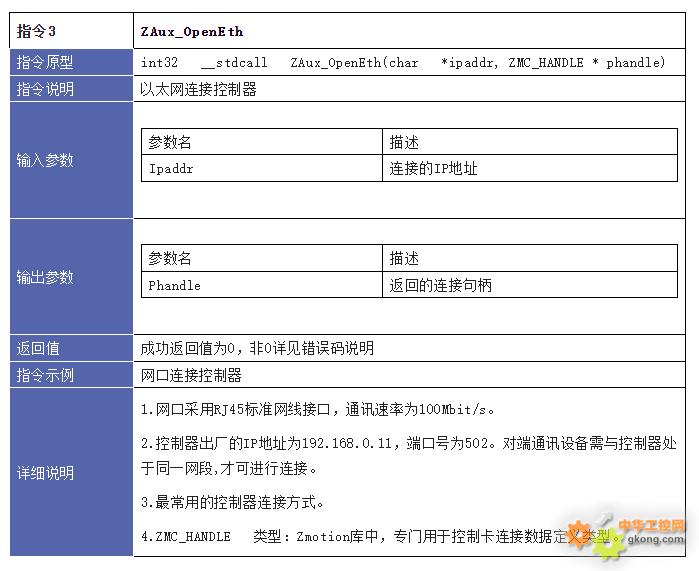
3.快速读取多个输入口当前状态接口说明。
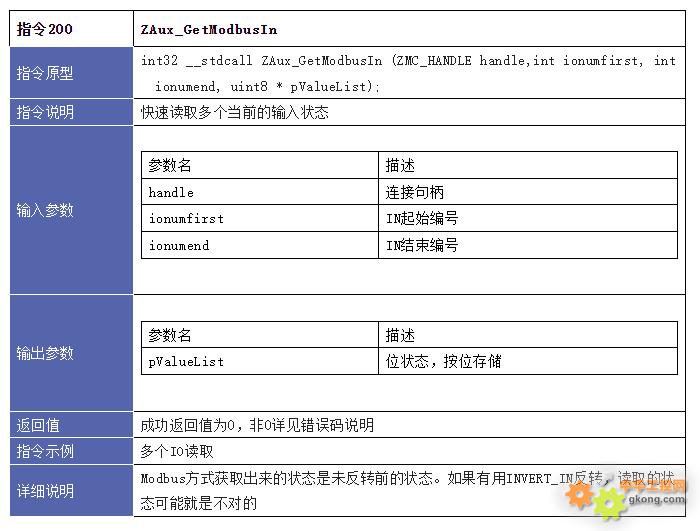
4.快速读取多个输出口当前状态接口说明。
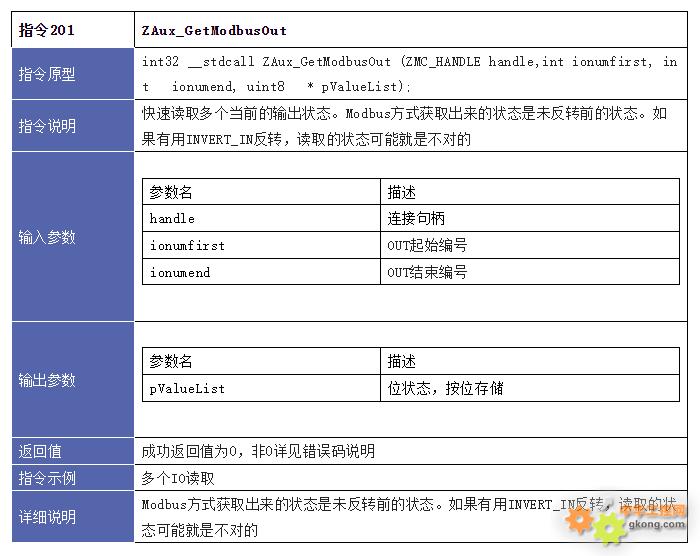
03 C#快速读取多个IO状态的测试例程
1.例程界面
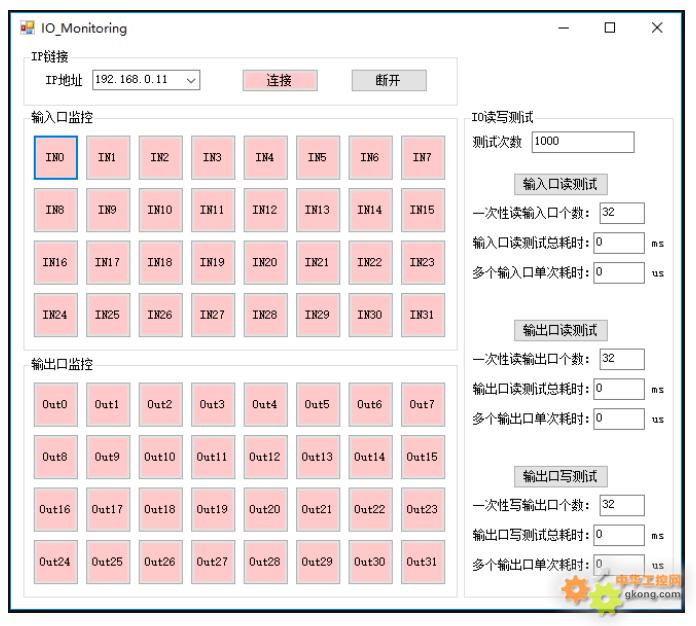
2.相关代码
①链接按钮的事件处理函数中调用链接控制器的接口函数ZAux_OpenEth(),与控制器进行链接,链接成功后启动定时器1监控控制器的IO状态。
//链接控制器
private void LinkButton_Click(object sender, EventArgs e)
{
zmcaux.ZAux_OpenEth(IP_comboBox.Text, out g_handle);
if (g_handle != (IntPtr)0)
{
// MessageBox.Show("控制器链接成功!", "提示");
timer1.Enabled = true;
LinkButton.BackColor = Color.FromArgb(200, 255, 200);
}
else
{
MessageBox.Show("控制器链接失败,请检测IP地址!", "警告");
LinkButton.BackColor = Color.FromArgb(255, 200, 200);
}
}
②通过定时器1监控控制器的IO状态。
//定时器更新IO信息
private void timer1_Tick(object sender, EventArgs e)
{
int j, k;
int TestNum = 50;
//快速读取输入口状态接口时间测试
byte[] InState = new byte[4];
DateTime beforeDT = System.DateTime.Now;
for (int count = 0; count < TestNum; count++)
{
zmcaux.ZAux_GetModbusIn(g_handle, 0, 32, InState);
for (int i = 0; i < 32; i++)
{
j = i / 8;
k = i % 8;
if (((InState[j] >> k) & 1) == 1)
{
InStatus[i].BackColor = Color.FromArgb(200, 255, 200);
}
else
{
InStatus[i].BackColor = Color.FromArgb(255, 200, 200);
}
}
}
DateTime afterDT = System.DateTime.Now;
//计算beforeDT与afterDT的时间差
TimeSpan ts = afterDT - beforeDT;
InMoitoring.Text = "输入口监控_刷新时间: " + (ts.TotalMilliseconds * 1000 / TestNum).ToString() + " us ";
//快速读取输出口状态接口时间测试
byte[] OutState = new byte[4];
DateTime beforeDTOP = System.DateTime.Now;
for (int count = 0; count < TestNum; count++)
{
zmcaux.ZAux_GetModbusOut(g_handle, 0, 32, OutState);
for (int i = 0; i < 32; i++)
{
j = i / 8;
k = i % 8;
if (((OutState[j] >> k) & 1) == 1)
{
OutStatus[i].BackColor = Color.FromArgb(200, 255, 200);
}
else
{
OutStatus[i].BackColor = Color.FromArgb(255, 200, 200);
}
}
}
DateTime afterDTOP = System.DateTime.Now;
//计算beforeDTOP与afterDTOP的时间差
ts = afterDTOP - beforeDTOP;
OutMoitoring.Text = "输出口监控_刷新时间: " + (ts.TotalMilliseconds * 1000 / TestNum).ToString() + " us ";
}
③多个输入口状态读取速度测试函数。
//多个输入口状态读取交互速度测试
private void ReadInTest_Click(object sender, EventArgs e)
{
int j, k;
int testNum = Convert.ToInt32(TestNum.Text.ToString());
int readInNum = Convert.ToInt32(ReadInNum.Text.ToString());
//快速读取输入口状态接口时间测试
byte[] InState = new byte[4];
DateTime beforeDT = System.DateTime.Now;
for (int count = 0; count < testNum; count++)
{
zmcaux.ZAux_GetModbusIn(g_handle, 0, readInNum, InState);
if (count % 100 == 0)
{
for (int i = 0; i < 32; i++)
{
j = i / 8;
k = i % 8;
if (((InState[j] >> k) & 1) == 1)
{
InStatus[i].BackColor = Color.FromArgb(200, 255, 200);
}
else
{
InStatus[i].BackColor = Color.FromArgb(255, 200, 200);
}
}
}
}
DateTime afterDT = System.DateTime.Now;
//计算beforeDT与afterDT的时间差
TimeSpan ts = afterDT - beforeDT;
//总耗时 ms
ReadInTotTime.Text = ts.TotalMilliseconds.ToString("0.00");
//平均耗时 us
ReadInTime.Text = (ts.TotalMilliseconds * 1000 / testNum).ToString("0.00");
}
④多个输出口状态读取速度测试函数。
//多个输出口状态读取交互速度测试
private void ReadOutTest_Click(object sender, EventArgs e)
{
int j, k;
int testNum = Convert.ToInt32(TestNum.Text.ToString());
int readOutNum = Convert.ToInt32(ReadOutNum.Text.ToString());
//快速读取输入口状态接口时间测试
byte[] OutState = new byte[4];
DateTime beforeDT = System.DateTime.Now;
for (int count = 0; count < testNum; count++)
{
zmcaux.ZAux_GetModbusOut(g_handle, 0, readOutNum, OutState);
if (count % 100 == 0)
{
for (int i = 0; i < 32; i++)
{
j = i / 8;
k = i % 8;
if (((OutState[j] >> k) & 1) == 1)
{
OutStatus[i].BackColor = Color.FromArgb(200, 255, 200);
}
else
{
OutStatus[i].BackColor = Color.FromArgb(255, 200, 200);
}
}
}
}
DateTime afterDT = System.DateTime.Now;
//计算beforeDT与afterDT的时间差
TimeSpan ts = afterDT - beforeDT;
//总耗时 ms
ReadOutTolTime.Text = ts.TotalMilliseconds.ToString("0.00");
//平均耗时 us
ReadOutTime.Text = (ts.TotalMilliseconds * 1000 / testNum).ToString("0.00");
}
⑤多个输出口状态设置速度测试函数。
//多个输出口状态设置交互速度测试
private void WriteOutTest_Click(object sender, EventArgs e)
{
int testNum = Convert.ToInt32(TestNum.Text.ToString());
int writeOutNum = Convert.ToInt32(WriteOutNum.Text.ToString());
//快速读取输入口状态接口时间测试
byte[] OutState = new byte[4];
DateTime beforeDT = System.DateTime.Now;
for (int count = 0; count < testNum; count++)
{
zmcaux.ZAux_GetModbusOut(g_handle, 0, writeOutNum, OutState);
}
DateTime afterDT = System.DateTime.Now;
//计算beforeDT与afterDT的时间差
TimeSpan ts = afterDT - beforeDT;
//总耗时 ms
WriteOutTolTime.Text = ts.TotalMilliseconds.ToString("0.00");
//平均耗时 us
WriteOutTime.Text = (ts.TotalMilliseconds * 1000 / testNum).ToString("0.00");
}
3.多个IO状态与上位机交互速度测试结果
(1)32个输入输出口读写1000次,交互速度测试结果。
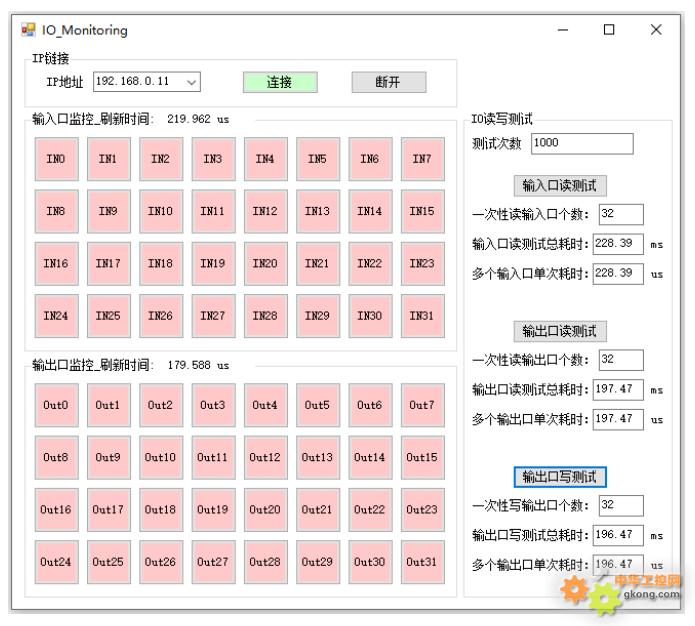
(2)32个输入输出口读写1W次,交互速度测试结果。
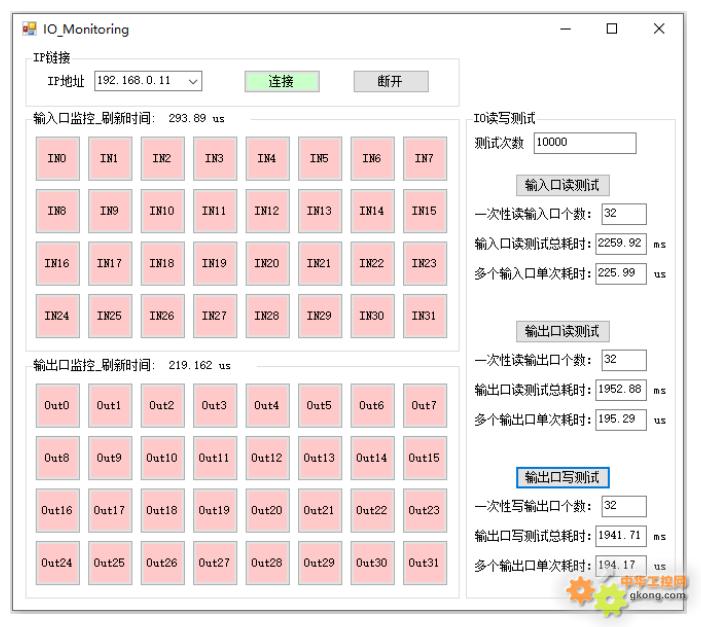
(3)32个输入输出口读写10W次,交互速度测试结果。
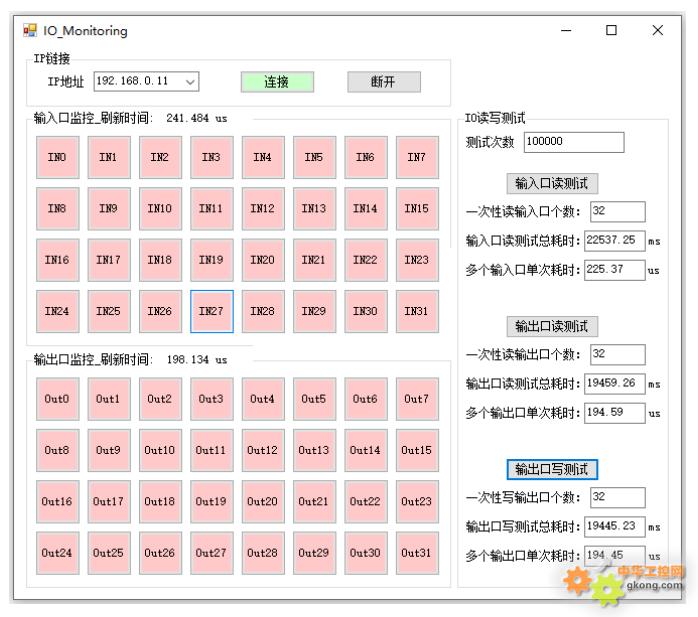
04 分析与结论
以上分别是对32个输入口的读速度、32个输出口的读速度以及32个输出口的写速度进行测试,从上面的运行效果图的数据显示来看,无论是输入口还是输出口,它们的交互速度都保持在200us左右。
当测试次数从1000次增加到1W次,甚至10W次时,交互速度依旧保持在200us左右。测试效果十分稳定。测试数据如下表所示:


本次,正运动技术简单易用的以太网IO控制卡:C#读写测试,就分享到这里。
更多精彩内容请关注“正运动小助手”公众号,需要相关开发环境与例程代码,请咨询正运动技术销售工程师:400-089-8936。
本文由正运动技术原创,欢迎大家转载,共同学习,一起提高中国智能制造水平。文章版权归正运动技术所有,如有转载请注明文章来源。
正运动技术专注于运动控制技术研究和通用运动控制软硬件产品的研发,是国家级高新技术企业。正运动技术汇集了来自华为、中兴等公司的优秀人才,在坚持自主创新的同时,积极联合各大高校协同运动控制基础技术的研究,是国内工控领域发展最快的企业之一,也是国内少有、完整掌握运动控制核心技术和实时工控软件平台技术的企业。主要业务有:运动控制卡_运动控制器_EtherCAT运动控制卡_EtherCAT控制器_运动控制系统_视觉控制器__运动控制PLC_运动控制_机器人控制器_视觉定位等等。
|